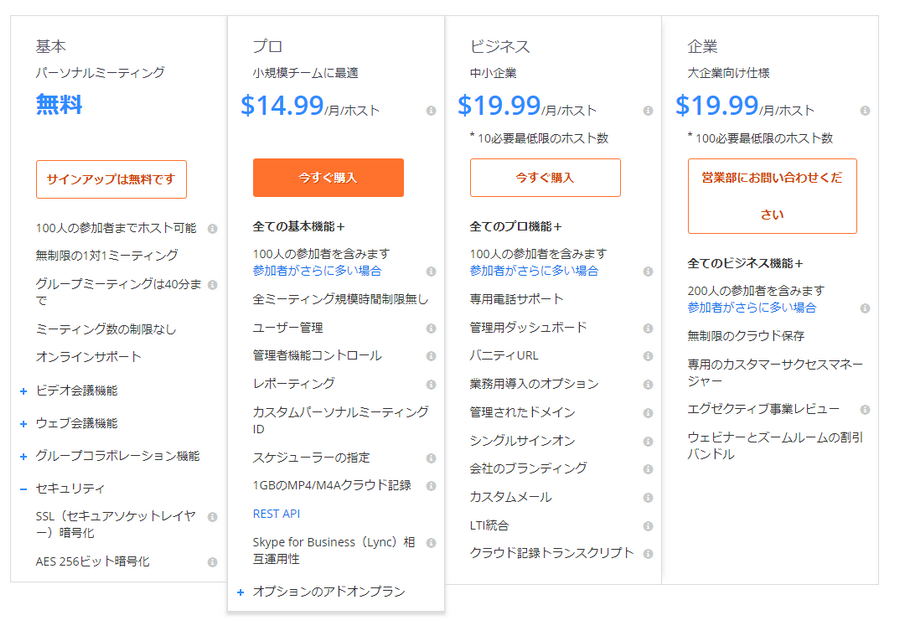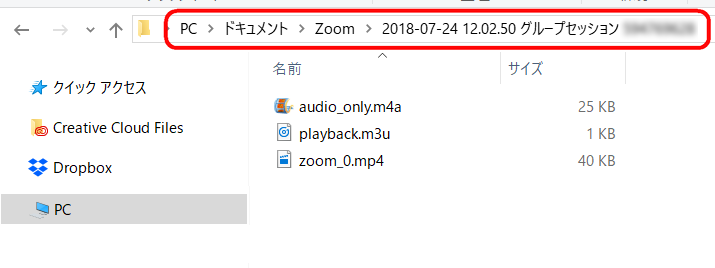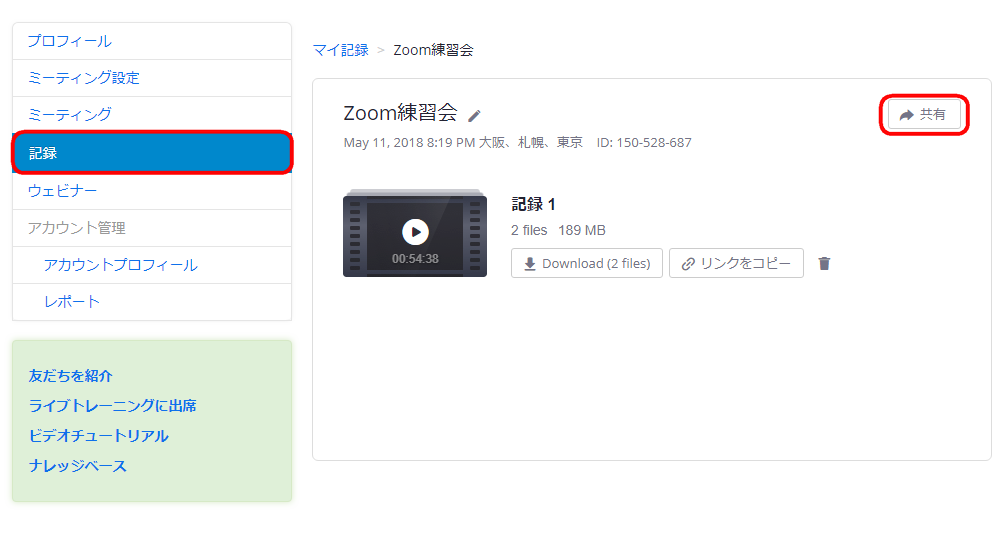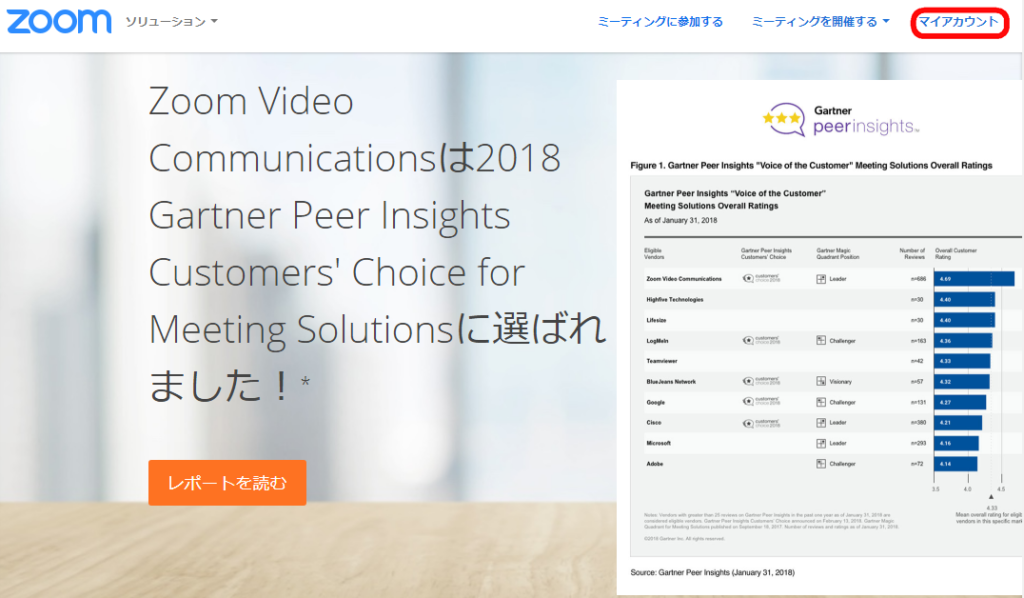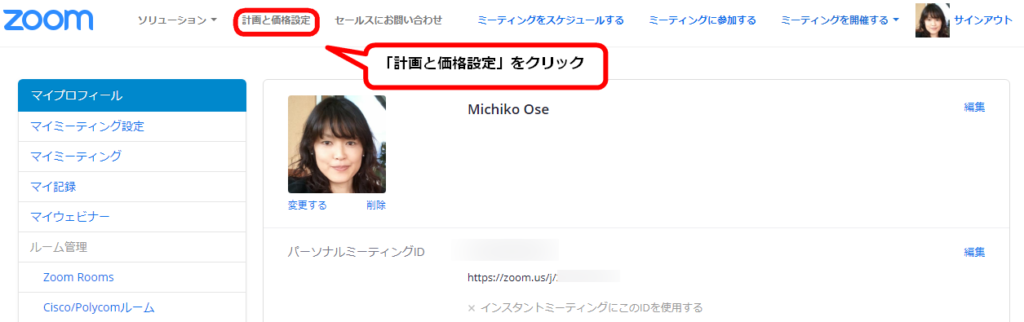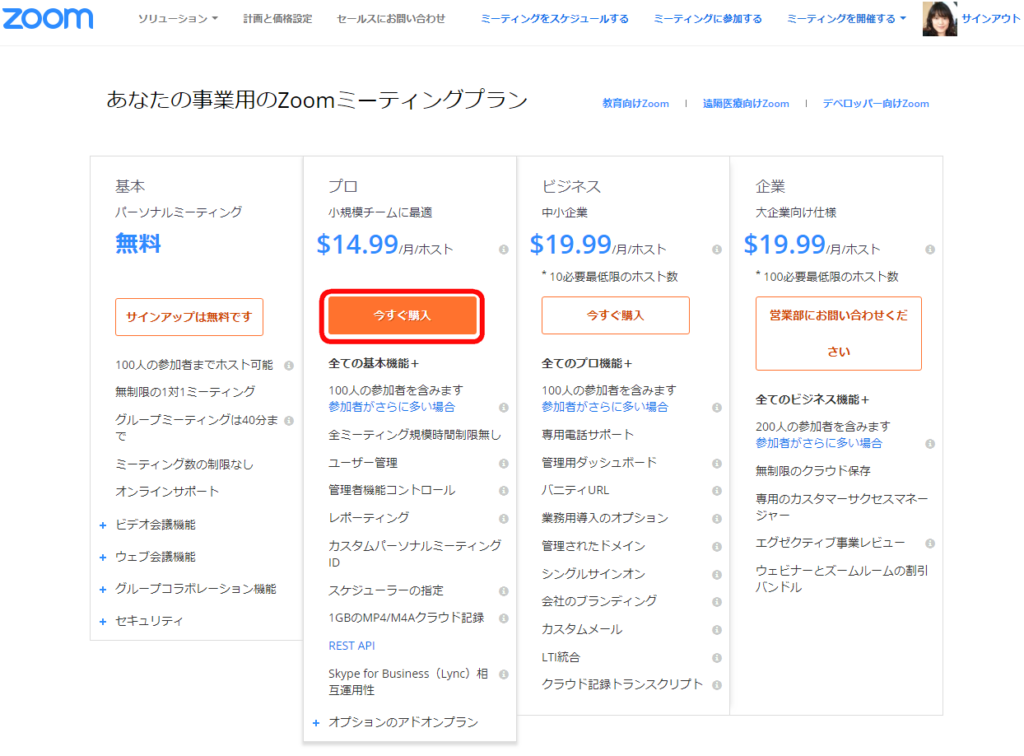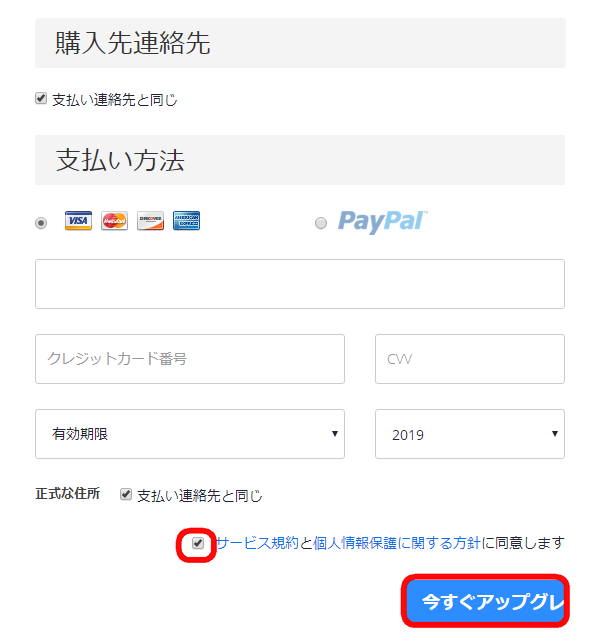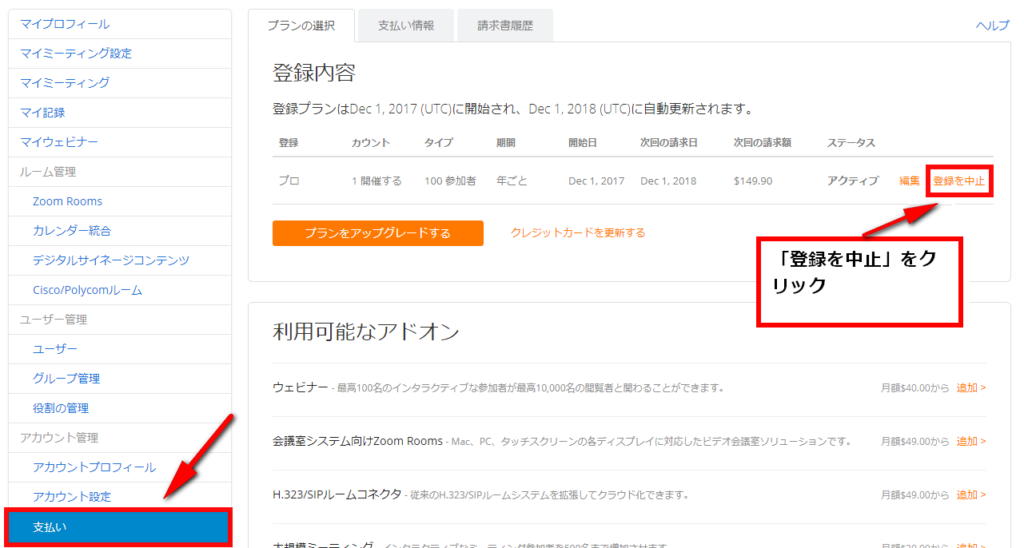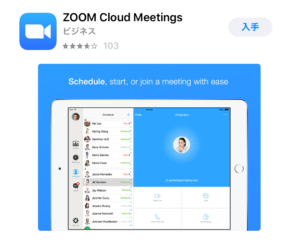Zoomの無料版と有料版を比較、料金、支払い

Zoomはスカイプのようなビデオ会議システムです。
スカイプのようにアカウントをわざわざ作成しなくても、だれでもPC、Mac、スマホやタブレットからクリック一つで参加できます。
オンライン講座を開催する時などには非常に便利なツールです。
Zoomには4つのアカウントがあります。
- 基本(無料)
- プロ(月14.99ドル)
- ビジネス(10アカウントから購入可)(月19.99ドル)
- 企業(100アカウントから購入可)(月19.99ドル)
個人で使う場合を想定して基本とプロの2つを比較してみます。
無料版 VS 有料(プロ)版
無料でも画面共有や録画機能などほとんどの機能が使えますし、現在では100人まで会議室に入れますので大規模なセミナーでも開催できます。
大きな違いは、無料アカウントだと、
- 3人以上で40分の制限時間がある。
- クラウドレコーディングができない。
- 共同ホスト、投票機能が使えない。
1対1のサポート、ミーティング、打ち合わせなどでしか使わないのでしたら無料の基本アカウントでも大丈夫です。
また40分したら一旦閉じて休憩を入れ、再度リンクをクリックして集まるという形にすれば無料アカウントで3人以上でも充分使えます。
無料アカウントだと録画する場合、自分のパソコンに動画ファイルが保存されます。
保存場所はドキュメント>Zoom>日付のついたフォルダの中で、オーディオファイルと動画ファイルが格納されます。
プロアカウントだと1GBの「クラウドレコーディング」ができます。
保存されたファイルはZoomのサーバーに保存されます。
このファイルにアクセスするには、Zoomのウェブサイトにアクセスし、マイアカウントから記録をクリックします。
動画を共有する際に、パソコンに保存されたファイルをメールで送ったり、ファイル転送サービスを使う必要がなく、
またYouTubeにアップロードして共有することもありません。
「共有」ボタンをクリックして保存してあるサーバーのリンクを送ればいいだけなので非常に便利です。
またパソコンに録画ファイルを保存する時、会議終了後にファイルの変換が行われますが、
これが会議と同じくらい時間がかかります。
すぐにパソコンを閉じても、後からファイルをダブルクリックして変換することもできます。
その点、クラウドレコーディングだとクラウド上で変換してくれるので時間を気にする必要はありません。
ただし、容量は1GBまでの制限があるので、この場所にためておくことは難しいでしょう。
容量が足りないと録画ができなくなるので、不要な動画は削除するなどして容量を確保しておきましょう。
無料のアカウントだとスマホやタブレットで録画はできません。
プロアカウントだとスマホやタブレットからでもクラウド録画ができる点も優れています。
料金は?
プロアカウントは月に14.99ドル、円に換算して1600円~1700円くらいです。12か月まとめて払うと12.99ドル(1300円くらい)と若干割引になります。
お支払い方法は?
支払いはクレジットカード払いになります。
プロアカウントの取得方法を見ていきましょう。
1.無料アカウントをすでに取得している場合にはZoomのウェブサイトにアクセスし、サインイン後マイアカウントをクリックします。
2.上部のメニューから「計画と価格設定」をクリックします。
3.プロアカウントの「今すぐ購入」ボタンをクリックします。
4. 支払い方法を月ごとか年ごとかを選択します。月ごとでも年ごとでも自動更新になっているので、キャンセルしない限り、自動で引き落としされます。自動更新をキャンセルする方法は後で説明します。
5・必要事項を入力し、「サービス規約と個人情報保護に関する方針に同意します」にチェックを入れ、「今すぐアップグレード」をクリック。
これですぐにZoomを使い始められます。
もしも自動で更新したくない場合にはブラウザからzoom.usにアクセスし、マイアカウント>支払い と進み、
「プランの選択」タブでプロアカウントの「登録の停止」をクリックします。
登録を停止してもプロアカウントは1年間有効ですし、いつでも自動更新の登録を再開できます。
まとめ
Zoomを使っていて無料のままでいいか、有料版にアップグレードした方がいいのか迷うこともありますが、以下の点を考慮に入れて必要なアカウントを選択してください。
| 無料版 | 有料版(プロ) | |
|---|---|---|
| 値段 | 無料 | 月額およそ1700円 |
| 時間の制限 | 3人以上で40分の制限あり | 制限なし |
| 録画 | パソコンへ録画 | パソコンへ録画
クラウドへ録画 スマホやタブレットからもクラウドへ録画可 |
| 共同ホスト | 利用不可 | 利用可 |
| 投票機能 | 利用不可 | 利用可 |
※投票機能につきましてはこちらをご覧ください:Zoomの投票機能を使ってアンケートを取る方法